Referencia de nuevo patrón
Proporciona una descripción general de las operaciones de patrón de ruta de herramienta y los cuadros de diálogo.
Fabricación > Configuración > Nuevo patrón ![]()
Cuando ocurren ejemplares de la misma geometría varias veces en un modelo, puede aprovechar la operación de creación de patrones de la ruta de herramienta. Esto permite generar una ruta de herramienta para un único ejemplar y, a continuación, duplicarlo para el resto de ejemplares. Los patrones pueden acelerar todo el proceso de programación, puesto que los cambios realizados en un patrón entran en vigor de forma inmediata y no es necesario volver a calcular ni actualizar ninguna ruta de herramienta.
Para crear un patrón de ruta de herramienta, seleccione las operaciones que se van a crear o duplicar en el Navegador, haga clic con el botón derecho y seleccione Añadir a nuevo patrón en el menú contextual.
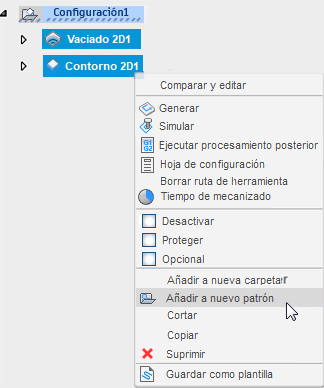
Creación de un patrón seleccionando Añadir a nuevo patrón
De esta forma, se crea una carpeta que contiene las operaciones seleccionadas y, a continuación, le permite especificar el tipo de patrón que va a utilizar.
Por el contrario, si ya dispone de las operaciones en una carpeta, puede hacer clic con el botón derecho en ella y elegir Añadir a nuevo patrón para convertirla en una carpeta de patrón.
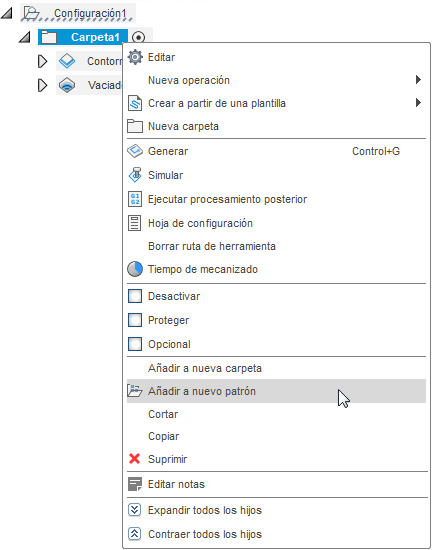
Adición de un patrón a una carpeta existente
Al crear un patrón, aparece el cuadro de diálogo Carpeta:Patrón, que ofrece los siguientes tipos de patrón:
- Patrón lineal
- Patrón circular
- Patrón de simetrías
- Patrón de duplicación
- Patrón de componentes
Puede configurar los patrones lineales y circulares de forma muy similar a los comandos Patrón rectangular y Patrón circular del espacio de trabajo Diseño.

Ejemplo de ruta de herramienta de Patrón Lineal

Ejemplo de ruta de herramienta de Patrón Circular
Vista preliminar de patrones anidados
Se pueden anidar patrones colocándolos en otras carpetas de patrones.
Puede previsualizar todas las operaciones de un patrón individual haciendo clic en ese patrón en el Navegador:
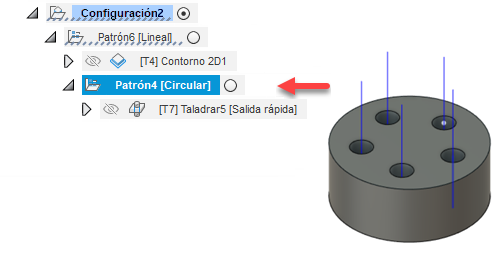
Puede previsualizar todas las operaciones de patrones anidados haciendo clic en el patrón de nivel superior en el Navegador:
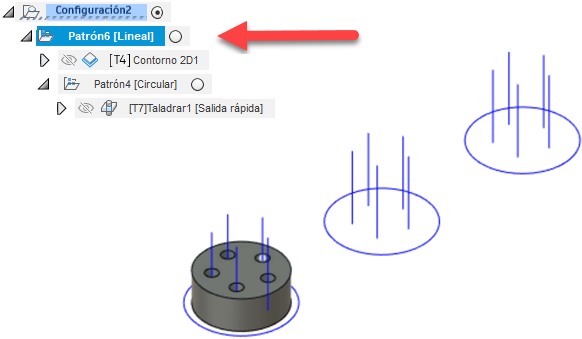
Ordenación de patrones
En las carpetas de un solo patrón, el orden de las operaciones dentro del patrón se controla mediante la configuración del Orden de las operaciones en el cuadro de diálogo Carpeta:Patrón. Las opciones de ordenación disponibles son:
- Conservar orden: mecaniza todas las operaciones en cada ejemplar del patrón antes de pasar al ejemplar siguiente.
- Ordenar por operación: mecaniza todos los ejemplares de cada operación en el patrón antes de cambiar a la operación siguiente.
- Ordenar por herramienta: mecaniza todas las operaciones en el patrón que utilizan la herramienta actual antes de cambiar las herramientas.
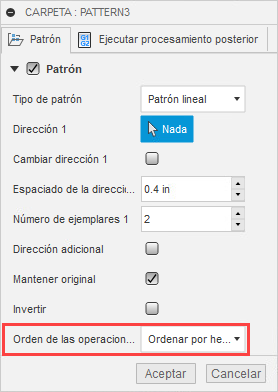
En patrones anidados, las operaciones en el patrón más interior se ordenan, moviéndose progresivamente hacia fuera, lo que proporciona un orden que reconoce todas las operaciones dentro de todos los patrones.
Sobreescritura del desfase del SCT
Independientemente del tipo de patrón y antes de finalizar la operación de patrón, haga clic en la ficha Ejecutar procesamiento posterior del cuadro de diálogo Operación para acceder a la casilla de verificación Anular desfase del SCT.
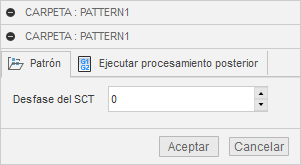
Al activar esta casilla de verificación e introducir el número de desfase del SCT, se anula el desfase del SCT definido en la configuración para todas las rutas de herramienta dentro de la carpeta de patrón.
Simulación de patrones
Una vez creado el patrón, deberá seleccionar la carpeta de patrón en el Navegador para simular o ejecutar el procesamiento posterior de todo el patrón con todas las rutas de herramienta duplicadas. Si solo selecciona las operaciones incluidas en la carpeta de patrón, solo se simularán estas sin tener en cuenta ningún patrón.